CAD怎么设置背景?
溜溜自学 室内设计 2022-01-18 浏览:2245
大家好,我是小溜,CAD怎么设置背景?在CAD使用时有时背景是白色,我们习惯于黑色背景,黑色在视觉上更好些,那么我们怎么设置背景为黑色了?这里小溜就用2010版本说明,给大家分享一下,CAD怎么设置背的方法,希望能帮助到大家,感兴趣的小伙伴可以关注了解下。
想要更深入的了解“CAD”可以点击免费试听溜溜自学网课程>>
工具/软件
电脑型号:联想(lenovo)天逸510s; 系统版本:Windows10; 软件版本:CAD2014
方法/步骤
第1步
首先,打开CAD,界面为白色,如图所示。我们这里是经典模式。如果不是经典界面的,可以在右下角的小齿轮切换为经典界面。或者菜单栏——工具——工作空间切换。
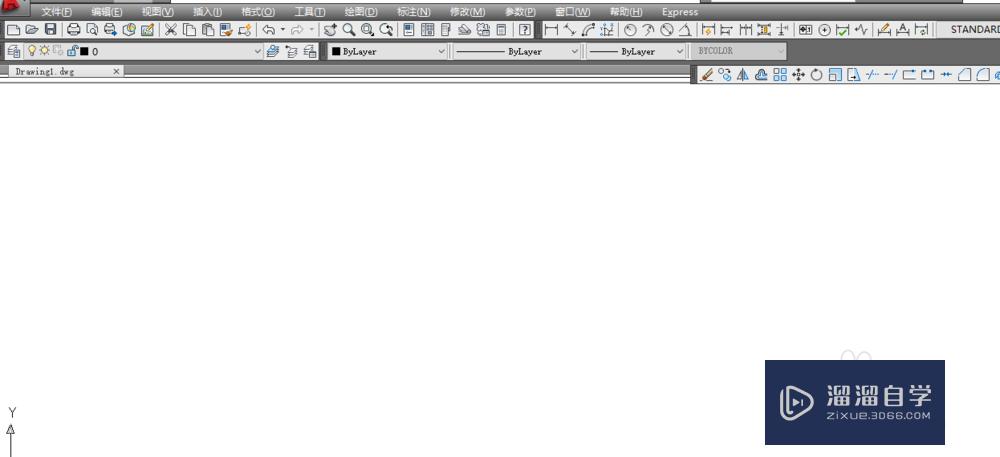
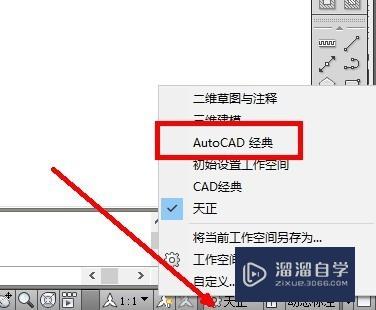
第2步
接着,我们选择菜单栏,工具——选项。
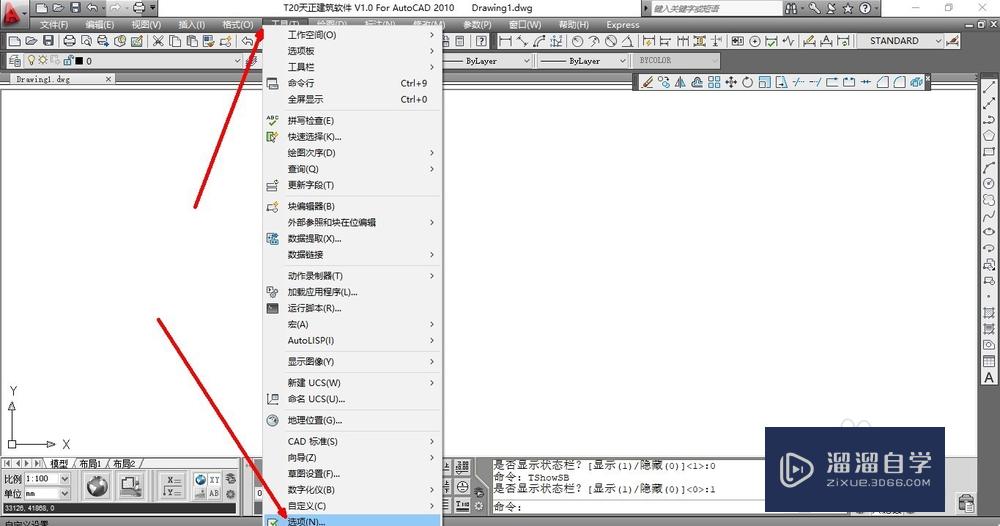
第3步
单击选项进入,然后,选择显示下面——颜色,单击颜色进入。
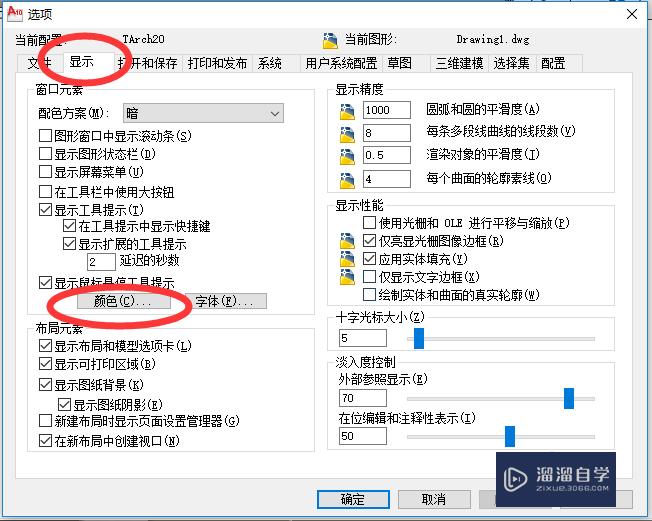
第4步
单击颜色进入后,选择图中的黑色,再单击应用并关闭。
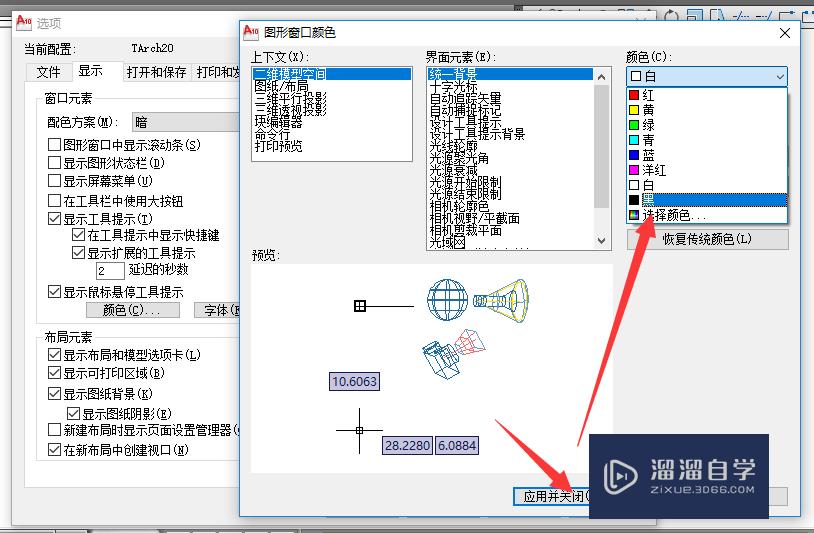
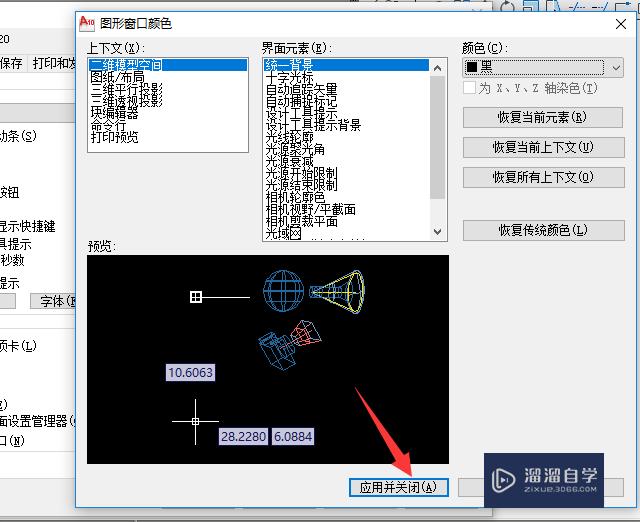
第5步
返回前一个界面,单击确定退出。
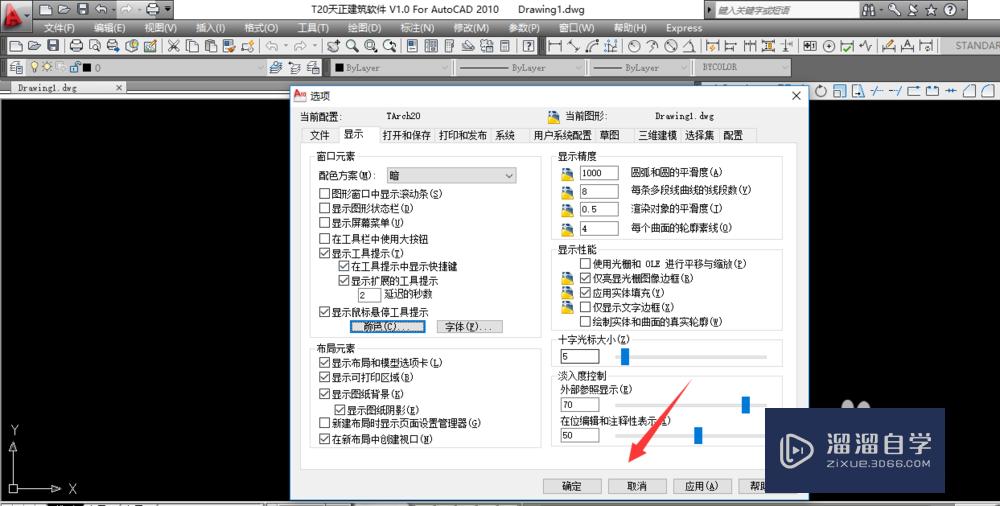
第6步
最后,效果如图所示,界面被设置为黑色,同样想要设置为白色也是同样的操作。
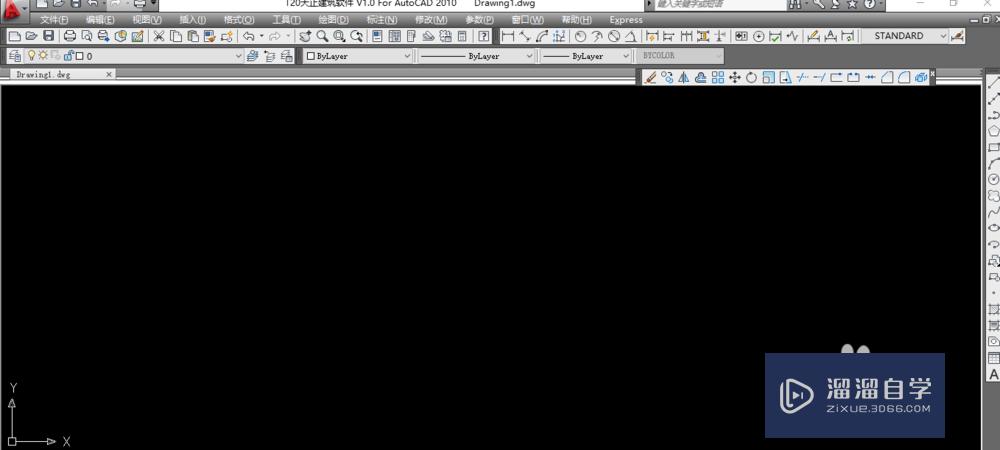
温馨提示
以上就是关于“CAD怎么设置背景?”全部内容了,小编已经全部分享给大家了,还不会的小伙伴们可要用心学习哦!虽然刚开始接触CAD软件的时候会遇到很多不懂以及棘手的问题,但只要沉下心来先把基础打好,后续的学习过程就会顺利很多了。想要熟练的掌握现在赶紧打开自己的电脑进行实操吧!最后,希望以上的操作步骤对大家有所帮助。
相关文章
距结束 04 天 16 : 46 : 35
距结束 00 天 04 : 46 : 35
首页








